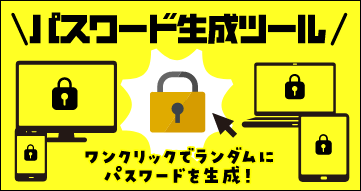1人1アカウントは持っておきたい「Googleアカウント」とは?作成方法、できること【簡単まとめ】
※ 当サイトはリンクにプロモーション、アフィリエイト広告が含まれています。
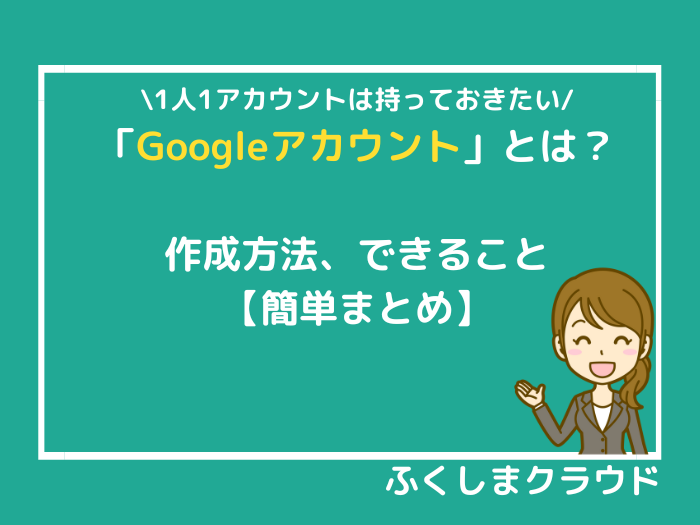
みなさんこんにちは。ふくしまクラウドの編集長(@fkc_door)です。
今回は1人1アカウントは持っておきたい、超絶便利な「Googleアカウント」について説明します!
作成方法やGoogleアカウントでできることも紹介します。
それでは行きましょー!
目次
「Googleアカウント」とは?
「Googleアカウント(グーグルアカウント)」とは、Googleが提供しているサービスにアクセスするためのアカウントです。
アカウントは無料で作成可能です。
Googleのサービスは、非常に使い勝手のいいフリーメール「Gmail(ジーメール)」、デスクトップ用ブラウザのシェアNo.1「Google Chrome(グーグルクローム)」、言わずと知れた動画共有サイト「YouTube(ユーチューブ)」など、インターネットを利用しているなら誰もが知っているサービスばかりです。
「Googleアカウント」でできること
Googleアカウントを作成するとGoogleのサービスにアクセスできるようになりますが、具体的にどんなことができるのか?
簡単にまとめてみました。
フリーメールサービス「Gmail」が使える
GmailのためだけにGoogleアカウントを作成してもいいと言えるほど、Gmailは優秀です。
「受信メール自動振り分け機能」が特に便利で、SNSからのメールやメールマガジンなどを適切なフォルダに振り分けてくれます。
迷惑メールもフィルタリングして「迷惑メールボックス」に振り分けてくれるので安心です。
メール容量も多く、「15GB」もの容量があります。
15GBもあれば、メールのやり取りで容量不足を心配することもなさそうです。
Gmailの唯一の欠点としては、Googleアカウントで設定した名前がそのままメールアドレスになることです。
Gmailを活用したいと考えている場合は、第三者に見られても問題ないようなアカウント名にしておきましょう。
「Google Chrome」のブックマークやパスワードを同期して他の端末でも同じように使える
「Google Chrome」でGoogleアカウントを使用すると、保存したブックマークやパスワード、閲覧履歴などをGoogleアカウントに同期できます。
他の端末で「Google Chrome」を開き、同じGoogleアカウントを使用すればブックマークやパスワードなど同じ環境になります。
面倒な引っ越し作業が必要なくなるので、Google Chromeを利用している方はGoogleアカウントの使用をオススメします。
「YouTube」でチャンネル登録が可能、視聴履歴を保存して複数端末で共有できる
動画共有サイト「YouTube」は、Googleアカウントでログインしないと「チャンネル登録」ができません。
チャンネル登録が増えると動画投稿主のモチベーションも上がると思うので、応援しているチャンネルがある場合はGoogleアカウントを作成しましょう。
あと何気に便利なのが「視聴履歴」を保存できる点です。
スマートフォンとタブレット、パソコンなど複数端末を所持している場合、どの端末で動画を見ても視聴履歴が共有されるので動画を視聴済みか見逃していないかがすぐに分かります。
「Googleアカウント」の作成方法
それでは、「Googleアカウント」の作成方法を説明します。
まず、「Googleアカウント」のサイトにアクセスします。
https://www.google.com/intl/ja/account/about/
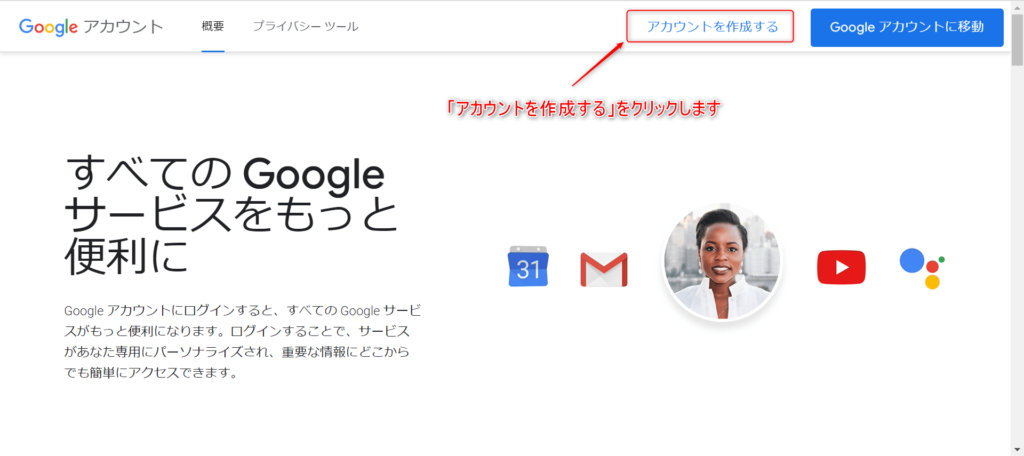
「Googleアカウント」のサイトにアクセスしたら、右上に表示されている「アカウントを作成する」をクリックします。
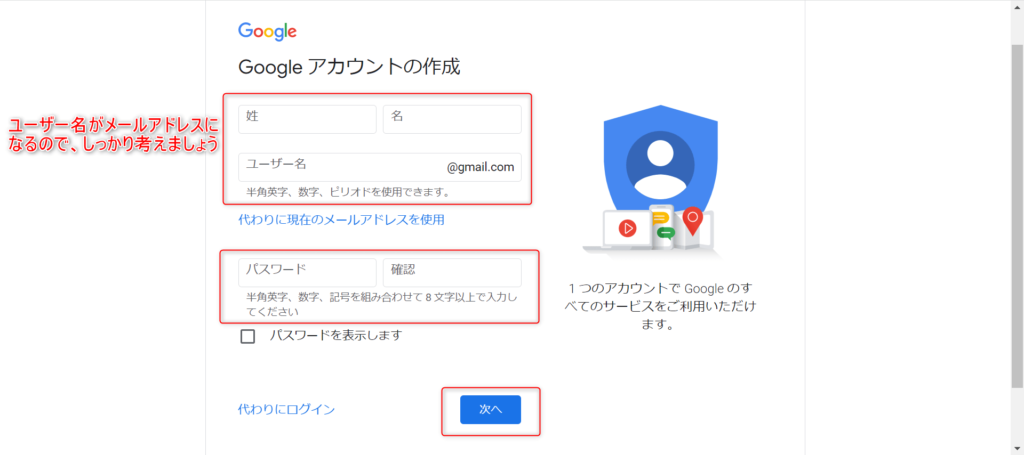
「アカウントを作成する」をクリックすると、Googleアカウントの作成画面が表示されます。
「ユーザー名」がそのままメールアドレスになるので、しっかり考えましょう。
設定したユーザー名がすでに使われている場合は使用できません。どうしてもそのユーザー名を使いたい場合は、英数字を付け足すと使えるかもしれません。
パスワードは「半角英字」「数字」「記号」を組み合わせて「8文字」以上が条件です。
パスワードを考えるのが面倒な場合は「パスワード生成ツール」を利用しましょう。
「半角英字」「数字」「記号」を組み合わせて「8文字」以上
■ ワンクリックで強力なパスワードを生成できるツールはこちら
すべての項目を入力したら「次へ」をクリックします。
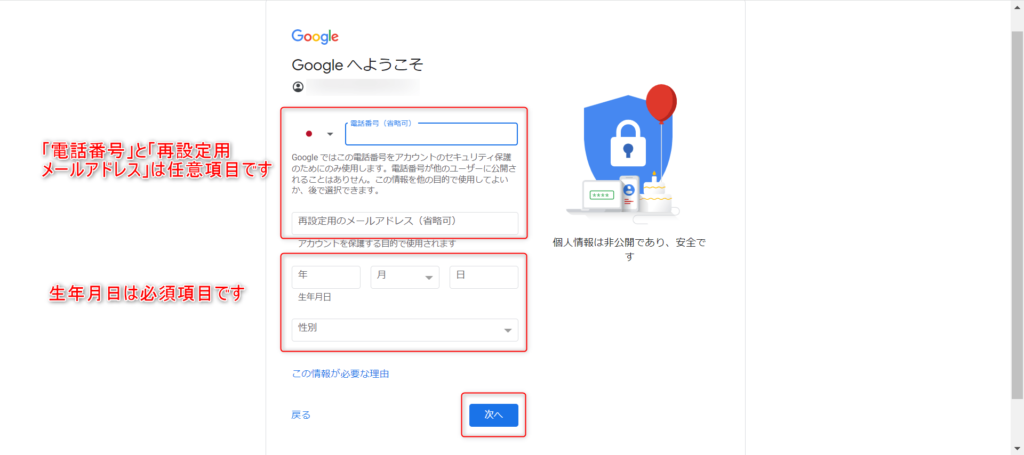
ユーザー名、パスワードを設定すると次に「生年月日」を求められます。
「電話番号」と「再設定用のメールアドレス」は任意項目なので、後で設定する場合は空白のままで問題ありません。
生年月日を入力したら「次へ」をクリックします。
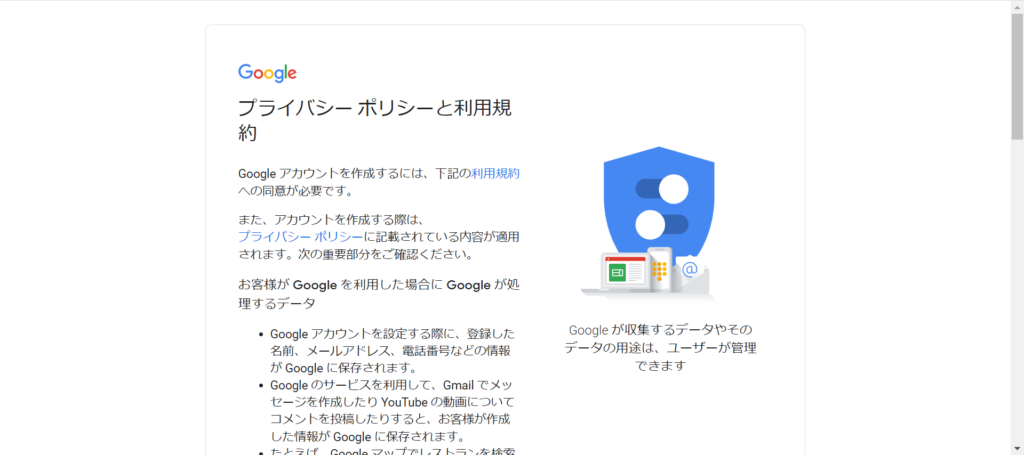
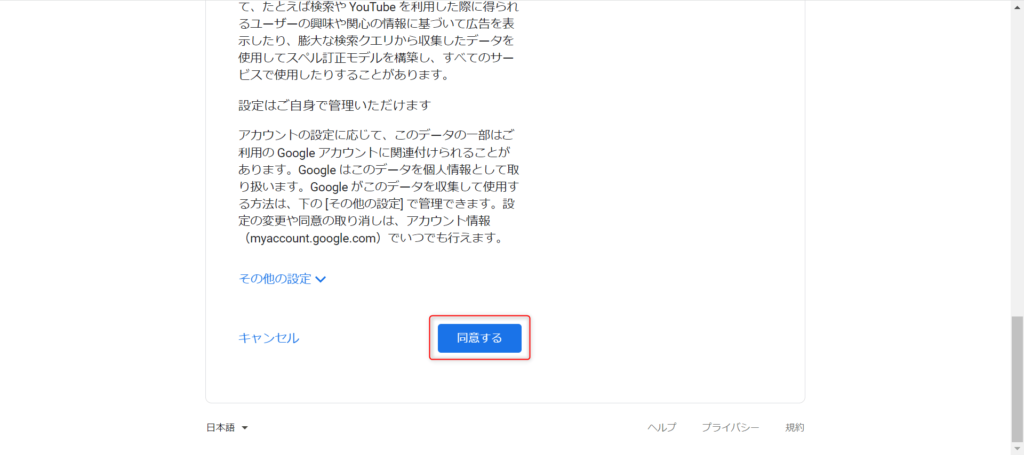
最後にプライバシーポリシーの同意を求められます。
一番下までスクロールして、内容を確認したら「同意する」をクリックしましょう。
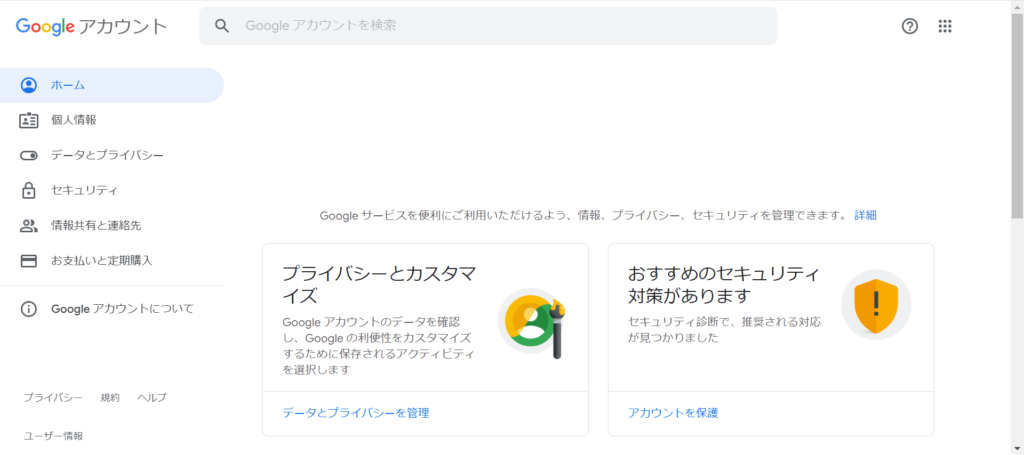
プライバシーポリシーに同意すると、「Googleアカウント」の作成は完了です。
今回のまとめ
・「Googleアカウント」とは、Googleが提供しているサービスにアクセスするためのアカウント
・「Googleアカウント」の作成は無料。作成するだけで使えるフリーメール「Gmail」が非常に便利
・登録したユーザー名がメールアドレスになるため、第三者に見せても問題ない名前にした方がいい
今回のまとめは以上の3点です!
今回は割愛しましたが、「Googleアカウント」を作成したら2段階認証も設定しておきましょう。
そちらはまた別の記事で取り上げます。
それではまた次の記事でお会いしましょうー!
\この記事が役に立ったらシェアお願いします!/